51系列单片机编程软件KEIL的安装详解教程
KeilC51uV4安装教程

KeilC51uV4安装教程
Keil C51 uV4.Green安装
注意事项:
在D盘解压,
文件夹建在D盘,
1.建立新的文件,如图
点File - save 弹出如下对话框
保存为666666.c 如图,然后点击保存。
新建test1后把文件保存,如果是C语言程序,保存格式为xxxx.c 如果是单片机程序,保存格式为xxxxx.asm 。
点击这个前面的“+”,出现,出现如下界面
选择添加刚才的C语言文件。
如果是单片机文件,文件类型选择。
点击进行编译,看看有没有错误。
连接硬件时,注意要生成hex文件。
进行如下操作:
1.点击project出现如图界面
2..点击如图所示选项,出现如下的页面。
3.点击output,出现如下页面
4.然后进行操作,改为如下页面,然后点击ok 就行了。
5.做到这一步还需要点击编译如下图,才能生成hex文件。
Keil编程软件学习
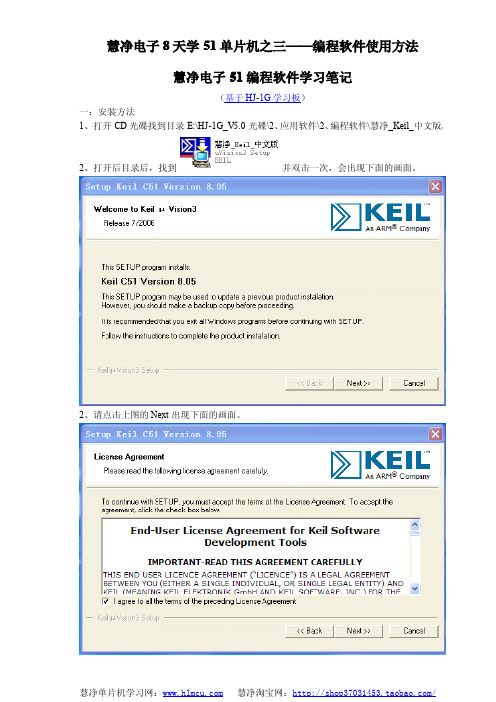
慧净电子51编程软件学习笔记(基于HJ-1G学习板)一:安装方法1、打开CD光碟找到目录E:\HJ-1G_V5.0光碟\2、应用软件\2、编程软件\慧净_Keil_中文版。
2、打开后目录后,找到并双击一次,会出现下面的画面。
2、请点击上图的Next出现下面的画面。
3、再点击上图中的Next,出现下面画面软件装在C:\Keil目录下面。
4、点击上图中的Next在下图中输入名字,还有邮箱就可以了5、再点一下上图中的Next,软件就可以自动安装了,装好后出现下面的画面,点击Finish 后完成安装。
二:启动软件1、在桌面找到,双击打开K软件。
在文件中打开授权管理,不会的请看下面的图片。
3、打开光碟里的出现下面的画面。
4、请做以下设置,做好后,直接点Generate就可以了5、点Generate后会出现下面的画面请复制图中的WH7X4-FCWM6-Y7FRN-BYCV2-BAC2A-N252E到刚才打开的K软件上6、输入正版授权ID码(LIC)7、把刚才生成的ID码放到下面的位置上,还要点一下尜加授权就可以了9、出现如下画面完成注册本Keil软件网上收集,请24小时试用后删除,购卖正版软件。
三:打开工程项目1、还是看图,找到慧净光碟中的HJ-1G_V5.0光碟\1、实验源码\配套程序\【实验1】点亮第一个发光管,IO输出项目,直接打开就可以了,提示,可以把光碟里的实验程序复制到你的硬盘上,把只读去掉,再打开项目工程。
2、打开后可以在里面修改程序了3、点下面的可以进行编译四:新建立一个工程序项目1、新建一个工程文件,点击“Project->New Project…”.2、选择工程文件要存放的路径,并且输入工程文件名,这里我们用hlmcu作为工程文件名,这里就不用在后面加.c了。
图片如下:3、点击Save后弹出选择CPU及型号的对话框:4、由于HJ-1G学习板所配的单片是STC公司的,而KEIL中并没有STC公司的产品,不过STC公司的单片机和传统的51单片机是兼容的,所以这里我们就选择Atmel公司的AT89S52。
普中51仿真器驱动安装说明手册
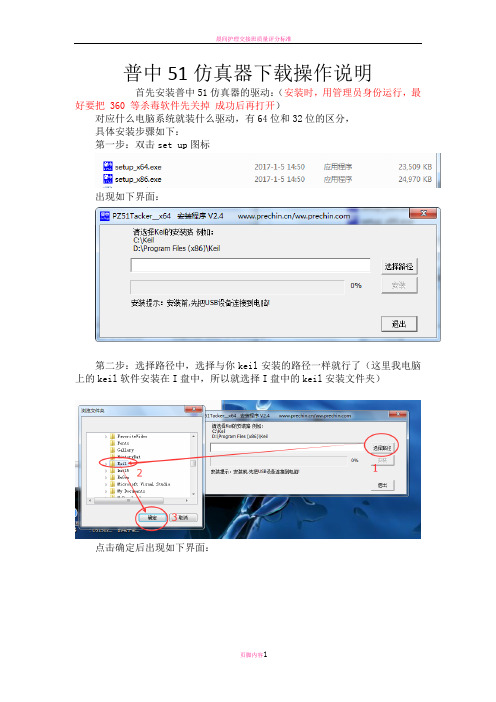
普中51仿真器下载操作说明
首先安装普中51仿真器的驱动:(安装时,用管理员身份运行,最好要把 360 等杀毒软件先关掉成功后再打开)
对应什么电脑系统就装什么驱动,有64位和32位的区分,
具体安装步骤如下:
第一步:双击set up图标
出现如下界面:
第二步:选择路径中,选择与你keil安装的路径一样就行了(这里我电脑上的keil软件安装在I盘中,所以就选择I盘中的keil安装文件夹)
点击确定后出现如下界面:
一旦“安装”按键由灰色变成黑色,点击它就行了(注意:安装的时候一定要将仿真器用USB线连接到电脑)
这个是51仿真器驱动安装完成的界面:
然后单击退出按键即可。
安装完成之后,我们可以检查下驱动是否安装成功(仿真器要和电脑连接上的),打开电脑里面的设备管理器看看有没有PZ-51Tracker这个USB设备,如下图所示:
还有一种方法确认就是在keil软件里面能不能找到51Tracker这个设备,如下图所示:
以上确认无误,就说明仿真器驱动安装成功,接下来就可以慢慢体验仿真器所带来的乐趣。
仿真步骤:
第一步:打开一个能够编译通过的项目工程
第二步:进入KEIL硬件仿真设置
根据上图从1到9步骤设置完成之后就可以进行在线仿真调试了
第三步:在keil里面调试程序,点工具栏的start debug 开始调试,如果退出也是点这个按钮
当然,硬件仿真和软件仿真的操作是一样的,但是硬件仿真可以实时的显示程序运行的状态,可以更好更快的调试程序。
keil C51 应用入门
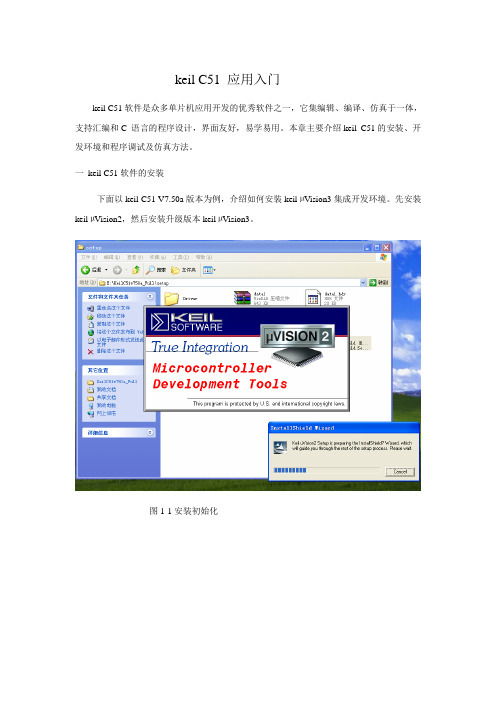
keil C51 应用入门keil C51软件是众多单片机应用开发的优秀软件之一,它集编辑、编译、仿真于一体,支持汇编和C 语言的程序设计,界面友好,易学易用。
本章主要介绍keil C51的安装、开发环境和程序调试及仿真方法。
一keil C51软件的安装下面以keil C51 V7.50a版本为例,介绍如何安装keil µVision3集成开发环境。
先安装keil µVision2,然后安装升级版本keil µVision3。
图1-1安装初始化图1-2 安装向导对话框(1)把光盘放入光驱中(假定为F盘),进入F:keil 51V7.50a\setup目录下,这时会看到SETUP.EXE文件,双击该文件即可开始安装。
(2)这时会出现如图1-1所示的安装初始化画面,稍后弹出一个如图1-2所示的安装向导对话框,询问用户是安装、更新还是卸载软件,当然选择第一项“Install Support for Additional Microcontroller Architectures”安装该软件。
(3)单击Next钮,这时会出现如图1-3所示的安装询问对话框,提示用户是安装完全版还是评估版。
如果买了正版的keil C51就可选择Full V ersion,否则选择Eval V ersion。
图1-3 安装询问对话框(4)此后在弹出的几个确认对话框中选择Next,这是会出现如图1-4所示的安装路径设置对话框,默认路径是C:/KEIL。
当然用户可以单击选择适合自己安装的目录。
图1-4 安装路径设置对话框(5)在接下来的询问对话框中选择Next命令按钮加以确认,即可出现如图1-5所示的安装进度指示画面。
(6)接下来就是等待安装。
安装完成后单击Finish加以确认,此时可以在桌面上可看到keil µVision2软件的快捷图标,如图1-6所示。
双击它就可进入keil C51集成开发环境。
KEIL(MDK)同时兼容STM32和51系列单片机的方法

KEIL(MDK)同时兼容STM32和51系列单片机的方
法
keil4 方法一:
首先安装KEIL4,然后安装KEIL3 到MDK 相同目录,安装过的就跳过。
然后以管理员身份打开KEIL4,用KEIL4 的注册机,注册ARM 和C51。
破解结果方法二:
下面这个方法可以让keilMDK 兼容51 的工程,只要一个keil 就都能编译51 和stm32 的工程了:
1、安装keilC51,并破解,安装目录T:keilC51
2、安装keilMDK,并破解,安装目录T:keilMDK
3、把T:keilC51 里面的C51 文件夹复制到T:keilMDK 里
4、把T:keilC51 里面的UV4 文件夹复制到T:keilMDK 里,提示有同名文件都不要覆盖
5、把T:keilC51TOOLS.INI 文件里面的内容复制到T:keilMDKTOOLS.INI 文件后面,并且把所有的keilC51 替换为keilMDK
6、OK 了.
keil5tips:感谢大家的阅读,本文由我司收集整编。
仅供参阅!。
keil c51安装教程

keil c51安装教程Keil C51安装教程一、引言Keil C51是一款功能强大且广泛使用的嵌入式C语言开发工具,用于开发基于Intel 8051系列单片机的应用程序。
本文将为您提供Keil C51的安装教程,以帮助您快速上手该开发工具。
二、准备工作在开始安装Keil C51之前,您需要准备以下工作:1. 一台装有Windows操作系统的计算机;2. Keil C51的安装文件;3. 一台Intel 8051系列单片机开发板(可选)。
三、安装Keil C51按照以下步骤,您可以轻松安装Keil C51:1. 双击安装文件,运行安装程序,在安装向导中选择“安装Keil C51”;2. 阅读并接受许可协议,选择安装路径,并选择是否创建桌面快捷方式;3. 选择组件,您可以选择安装所有组件,也可以按需选择需要的组件;4. 点击“安装”按钮,等待安装程序完成。
四、配置Keil C51安装完成后,您需要进行一些配置工作,以确保Keil C51可以正确地运行和调试您的应用程序。
1. 打开Keil C51,选择“Options for Target”菜单下的“Atmel 8051”(如果您使用的是Intel 8051系列单片机,请选择对应的厂商);2. 在“Target”选项卡中,选择您的单片机型号,并配置相关参数,如时钟频率、中断向量表等;3. 在“Debug”选项卡中,选择合适的调试器,并设置连接方式和串口参数;4. 完成配置后,点击“OK”按钮保存设置。
五、创建项目在Keil C51中,您可以创建项目来组织和开发您的应用程序。
1. 在“Project”菜单下选择“New”;2. 在弹出的对话框中,选择“C51”作为项目类型,输入项目名称,并选择项目路径;3. 点击“Save”按钮,创建项目;4. 在项目中添加源文件和其他资源文件,并进行相应的设置。
六、编写代码在Keil C51中,您可以使用C语言编写应用程序的源代码。
单片机仿真件Keil C51软件的使用教程(中文版)
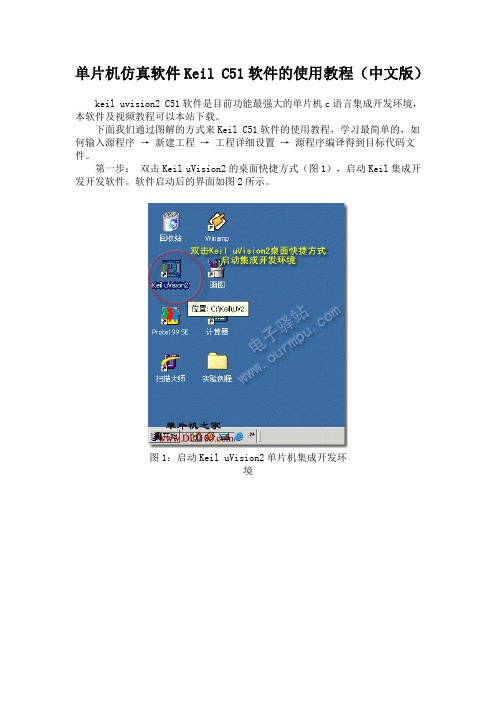
单片机仿真软件Keil C51软件的使用教程(中文版)keil uvision2 C51软件是目前功能最强大的单片机c语言集成开发环境,本软件及视频教程可以本站下载。
下面我们通过图解的方式来Keil C51软件的使用教程,学习最简单的,如何输入源程序→ 新建工程→ 工程详细设置→ 源程序编译得到目标代码文件。
第一步:双击Keil uVision2的桌面快捷方式(图1),启动Keil集成开发开发软件。
软件启动后的界面如图2所示。
图1:启动Keil uVision2单片机集成开发环境图2:软件启动后的界面第二步:新建文本编辑窗。
点击工具栏上的新建文件快捷按键,即可在项目窗口的右侧打开一个新的文本编辑窗,见图3所示。
图3:新建文本编辑窗第三步:输入源程序。
在新的文本编辑窗中输入源程序,可以输入C语言程序,也可以输入汇编语言程序,见图4。
图4:输入源程序第四步:保存源程序。
保存文件时必须加上文件的扩展名,如果你使用汇编语言编程,那么保存时文件的扩展名为“.asm”,如果是C语言程序,文件的扩展名使用“*.C ”。
图5:保存源程序注:第3步和第4步之间的顺序可以互换,即可以先输入源程序后保存,也可以先保存后输入源程序。
第五步:新建立Keil工程。
如图6所示,点击 "工程" → "新建工程" 命令,将出现保存对话框(图7)。
图6:新建工程图7:保存工程对话框在保存工程对话框中输入你的工程的文件名,Keil工程默认扩展名为".uv2",工程名称不用输入扩展名(见图7),一般情况下使工程文件名称和源文件名称相同即可,输入名称后保存,将出现"选择设备"对话框(图8),在对话框中选择CPU的型号。
第六步:选择CPU型号。
如图8所示,为工程选择CPU型号,本新建工程选择了ATMEL公司的AT89C51单片机。
图8:选择CPU型号对话框第七步:加入源程序到工程中。
Keil C51使用详解

Keil C51使用详解第一章Keil C51开发系统基本知识 (6)第一节系统概述 (6)第二节Keil C51单片机软件开发系统的整体结构 (6)第三节Keil C51工具包的安装 (7)1. C51 for Dos 72. C51 for Windows的安装及注意事项: (7)第四节Keil C51工具包各部分功能及使用简介 (7)1. C51与A51. 72. L51和BL51. 83. DScope51,Tscope51及Monitor51. 84. Ishell及uVision. 9第二章Keil C51软件使用详解 (10)第一节Keil C51编译器的控制指令 (10)1. 源文件控制类 (10)2. 目标文件(Object)控制类: (10)3. 列表文件(listing)控制类: (10)第二节dScope51的使用 (11)1. dScope51 for Dos 112. dScope for Windows 12第三节Monitor51及其使用 (13)1. Monitor51对硬件的要求 (13)2. Mon51的使用 (13)3. MON51的配置 (13)4. 串口连接图: (13)5. MON51命令及使用 (14)第四节集成开发环境(IDE)的使用 (14)1. Ishell for Dos的使用 (14)2. uVision for windows的使用 (15)第三章Keil C51 vs 标准C.. 15第一节Keil C51扩展关键字 (15)第二节内存区域(Memory Areas): (16)1. Pragram Area: (16)2. Internal Data Memory: 163. External Data Memory. 164. Speciac Function Register Memory. 16第三节存储模式 (16)1. Small模式 (16)2. Compact模式 (17)3. large模式 (17)第四节存储类型声明 (17)第五节变量或数据类型 (17)第六节位变量与声明 (17)1. bit型变量 (17)2. 可位寻址区说明20H-2FH.. 18第七节Keil C51指针 (18)1. 一般指针 (18)2. 存储器指针 (18)3. 指针转换 (18)第八节Keil C51函数 (19)1. 中断函数声明: (19)2. 通用存储工作区 (19)3. 选通用存储工作区由using x声明,见上例。
- 1、下载文档前请自行甄别文档内容的完整性,平台不提供额外的编辑、内容补充、找答案等附加服务。
- 2、"仅部分预览"的文档,不可在线预览部分如存在完整性等问题,可反馈申请退款(可完整预览的文档不适用该条件!)。
- 3、如文档侵犯您的权益,请联系客服反馈,我们会尽快为您处理(人工客服工作时间:9:00-18:30)。
淘宝店铺地址:
单片机编程软件KEIL的安装详解教程
推荐软件下载地址:
/share/link?shareid=108433&uk=3221526777
先点击:01、单片机学习开发板---->>进入01、51单片机开发板---->>在此压缩包内,51系列单片机学习软件及资料.rar
注册方法:如图
首先、安装c51v805中文版.exe双击后安下图流程。
淘宝店铺地址:
淘宝店铺地址:
以上步骤KEIL软件安装完成!
下面步骤是注册!
首先、点击打开后按图操作!
淘宝店铺地址:
反回到桌面打开软件
淘宝店铺地址:
淘宝店铺地址:
淘宝店铺地址:
以上完成注册!
注意:如果没有注册成功一般情况下也不影响客户使用!
软件的使用方法!如下:
Keil软件的使用
软件是目最流行开发80C51系列单片机的软件,Keil提供了包括C编译器、宏
汇编、连接器、库管理和一个功能强大的仿真调试器等在内的完整开发方案。
淘宝店铺地址:
1.使用Keil前必须先安装。
安装过程简单,这里不在叙述。
2.安装好了Keil软件以后,我们打开它。
打开以后界面如下:
3.我们先新建一个工程文件,点击“p工程”菜单,如下图::
4.选择工程文件要存放的路径,输入工程文件名LED,最后单击保存:
淘宝店铺地址:
5.在弹出的对话框中选择CPU厂商及型号:
6.选择好Atmel公司的AT89S52或AT89C52后,单击确定:
注意:在对STC系列单片机编程的时候也选择AT89S52这个型号即可,因为,STC单片机使用的也是51单片机的内核。
淘宝店铺地址:
7.新建一个C51文件,单击左上角的New File(新建文件)如下图所示:
8.保存新建文件使文件名为*.C的扩展名:
淘宝店铺地址:
9.保存好后把此文件加入到工程中方法如下:用鼠标在Source Group1上单击右键,然后再单击添加文件到组‘Source Group1'如下图:
10.选择要加入的文件,找到led.C后,单击Add,然后单击关闭:
淘宝店铺地址:
11.程序编辑后选择左窗口“目标Target1属性”点击右键选择“输出”将E生成HEX文件打钩。
然后,点击确定,如下图所示。
淘宝店铺地址:
12.按一下,快捷键F7,编译程序。
13.打开下载程序软件progisp,选择(自动)打开文件,然后,
AT89S522选择HEX文件,最后,选择打开。
(此软件只能下载AT89S5
淘宝店铺地址:
单片机)。
14.首先,选择对应的单片机型号,再点击‘调入Flash’,选择要下载的扩展名*.HEX的文件。
点击‘自动’即可!
淘宝店铺地址:
特别注意:如果要下载STC单片机,请选择STC单片机下载软件。
STC单片机使用串口下载。
下载软件如下图:
淘宝店铺地址:。
